怎样使用迅捷cad快速看图软件进行PDF和CAD之间转换
怎样使用迅捷cad快速看图软件进行PDF和CAD之间转换?我们在工作学习上会触及到各种格式的文档,最近身边的小伙伴接收到了一个CAD图形格式的文件,在没有工具的帮助下根本就不可能使用到这种格式,那么cad快速看图软件怎么转pdf?PDF格式各CAD之间可以互相转换吗?今天系统天地小编就给大家讲讲怎样使用迅捷cad快速看图软件进行PDF和CAD之间转换?PDF文件转换方法。请看下文介绍。
PDF文件转换方法:
将CAD文件转换成为PDF文件:
在系统天地网站下载迅捷cad看图软件绿色专业版安装包。在电脑安装完毕后运行软件,按照“文件--批处理--批处理”操作路径进入批处理界面。
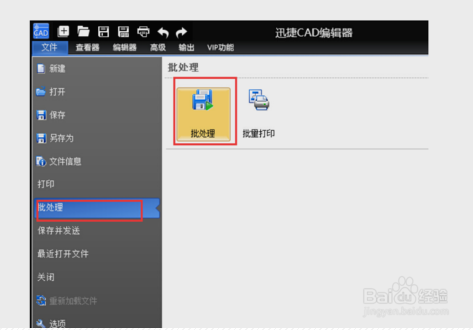
然后在弹出的新窗口中选择“添加文件”,进行批量添加的时候要善用ctrl键,一次添加多个图纸文档,提高添加的速度。或者,你可以用“加入文件夹”的按钮,一次添加整个文件夹的图纸。
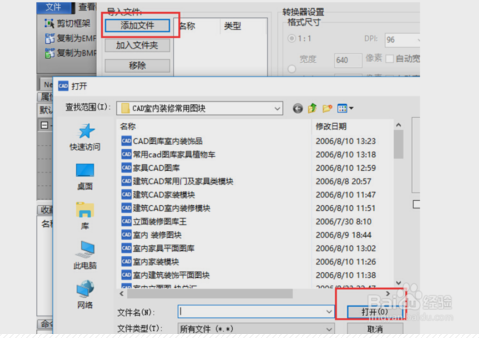
接着选择我们需要转换的格式,然后在输出格式列表中选择“PDF”即可。
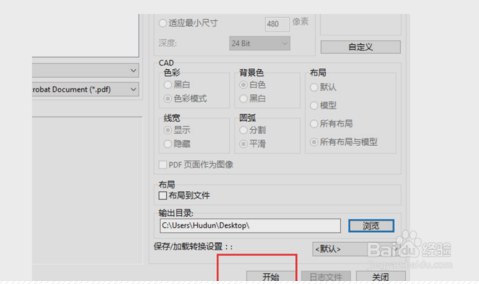
最后单击“开始”,CAD图纸就可以批量转换成PDF文档了。转换后的文档默认保存在桌面,直接打开即可进行查看。
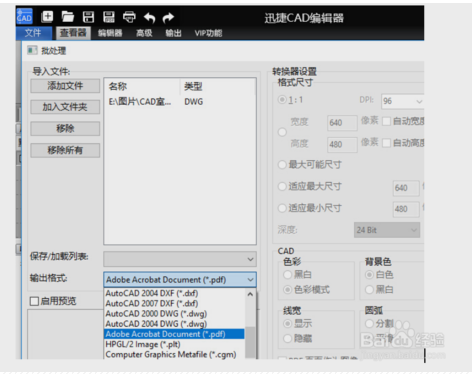
将PDF文件转换成为CAD文件:
1、首先安装迅捷cad编辑器;
2、打开软件后,在文件菜单中的批处理选项中选择“批处理”,就会弹出“批处理”窗口。
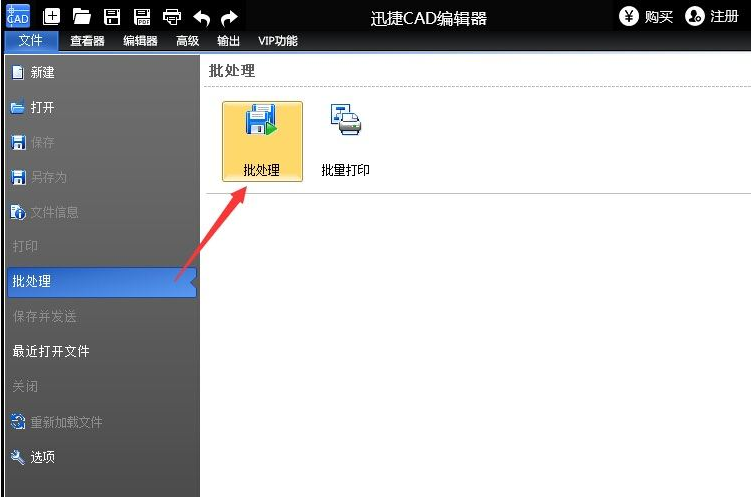
3、点添加文件或加入文件夹,将要转换的PDF文件添加到转换列表中,并在输出格式中选择需要保存的CAD格式类型。
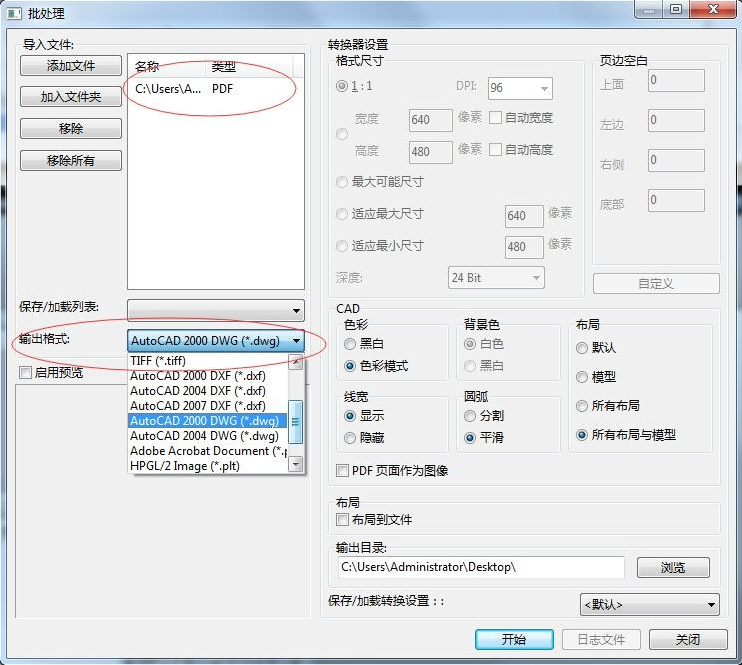
4、接着可以直接选择输出目录,点击“开始”按钮,等待文件转换完成即可。
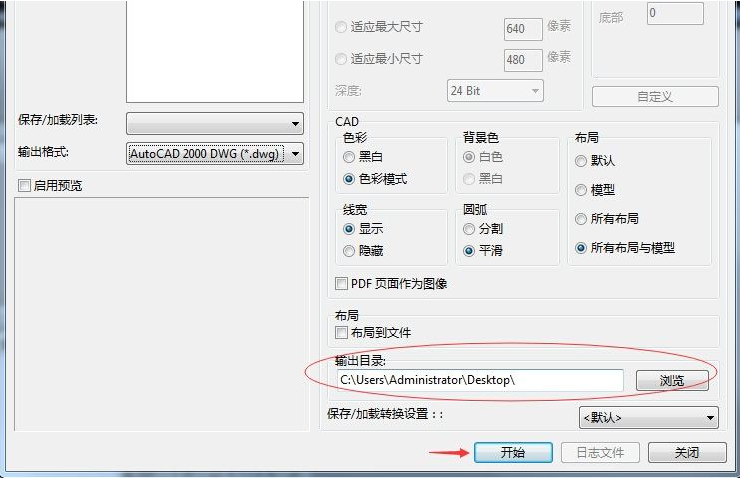
5、按照以上步骤,就可以将PDF文件转换成为CAD文件了。









 苏公网安备32032202000432
苏公网安备32032202000432